Predloge za ovojnice za tiskanje na tiskalniku
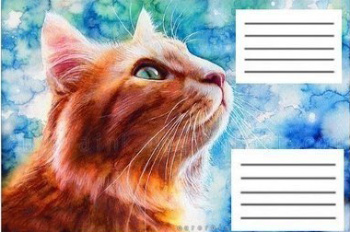 Čeprav večina korespondence zdaj poteka v elektronski obliki, je še vedno treba poslati čestitko po pošti, pa tudi čestitati kolegu za obletnico. Za te primere morate imeti na zalogi nekaj ovojnic ali pa vaditi aplikacije in jih zložiti iz papirja. In jih nato tudi okrasite. Čeprav je takšen "ponaredek" narejen z dušo, ni vedno videti čeden in primeren. Veliko lažje je ustvariti predlogo ovojnice v računalniku v Wordu in jo natisniti na barvnem tiskalniku. Vse kar ostane je, da zložite prazno vzdolž črt in jo zlepite. Na enak način lahko natisnete poštne ovojnice in ne izgubljate časa in denarja na pošti.
Čeprav večina korespondence zdaj poteka v elektronski obliki, je še vedno treba poslati čestitko po pošti, pa tudi čestitati kolegu za obletnico. Za te primere morate imeti na zalogi nekaj ovojnic ali pa vaditi aplikacije in jih zložiti iz papirja. In jih nato tudi okrasite. Čeprav je takšen "ponaredek" narejen z dušo, ni vedno videti čeden in primeren. Veliko lažje je ustvariti predlogo ovojnice v računalniku v Wordu in jo natisniti na barvnem tiskalniku. Vse kar ostane je, da zložite prazno vzdolž črt in jo zlepite. Na enak način lahko natisnete poštne ovojnice in ne izgubljate časa in denarja na pošti.
Vsebina članka
Predloge ovojnic za tiskanje: kaj so?
S šablono lahko izdelate ovojnice za vse priložnosti. Praznine lahko ustvarite sami neposredno v programu; spodaj bomo opisali, kako to storiti. In uporabite tudi spletne vire. Nekatera spletna mesta ponujajo že pripravljene predloge; preprosto jih morate prenesti in natisniti.
Referenca! Mimogrede, velika podjetja, ki vodijo aktivno poslovno korespondenco, uporabljajo ovojnice in postavitve lastne izdelave in jih ne kupujejo na pošti. Tajnica jih natisne in zlepi, za trdnost lahko dodate tudi logotip podjetja.
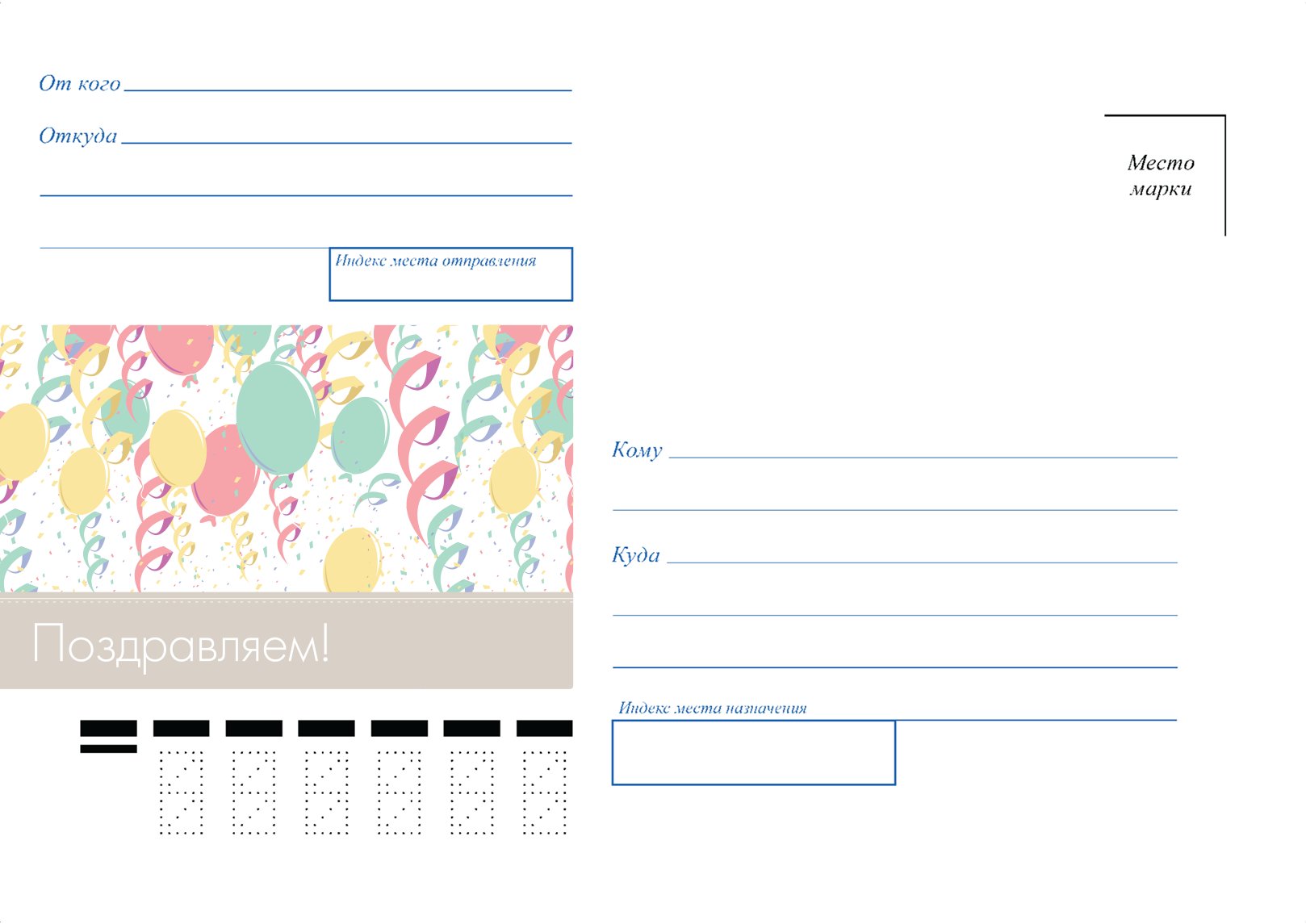
Možnosti predloge:
- Kuverte za denar - To je ozka podolgovata različica, potrebna samo za postavitev računa. Ni primeren za pošiljanje, ker... vsebuje le sliko ali nekaj čestitk, ni stolpca za zapis naslova. Prav tako so najpogosteje ovojnice za denar zložene in ne zlepljene. Za tiskanje je bolje izbrati debel papir, in če je na eni strani sijajen, se ovojnica ne bo razlikovala od tiste, kupljene v trgovini.
- Vintage in cvetlični vzorci – takšne praznine lahko uporabite za čestitke in voščilnice za vsak praznik, razlikujejo se le po dizajnu. Nanje lahko natisnete naslovnika in pismo pošljete v tako prilagojeni ovojnici.
- Poročna predloga – tako izdelane opcije so namenjene samo za voščilnice ali vstavljanje bankovcev na poroki. Robovi so lahko izrezljani, slika na sprednji strani pa lahko podpre praznično temo.
- Predloga za poslovno korespondenco – te možnosti so namenjene samo pošiljanju pisem, na njih je napisan naslovnik in vstavljen logotip podjetja. Upoštevati je treba tudi, da bo pošta po potrebi zahtevala znamke, zato morate pustiti prostor zanje.
- Predloga ovojnice za majhne predmete – praznine vam omogočajo, da na sprednjo stran napišete, kaj točno je notri, kar olajša organizacijo shranjevanja. Možnosti shranjevanja so natisnjene iz debelejšega papirja in so nekoliko večje od standardnih.

Velikosti poštnih ovojnic
Pri izdelavi predloge poštne ovojnice, ki jo želite poslati po pošti, morate upoštevati, da pošta poleg poštnih znamk sprejema le določene velikosti.
Predpisane velikosti po pošti: C0, C1, C2, C3, C4, C5, C6, C7, C8, C9, C10, DL.
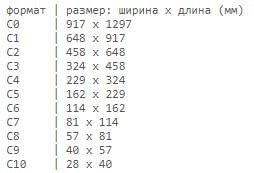
Kako natisniti ovojnico na tiskalniku: korak za korakom
Če želite natisniti ovojnico, morate ustvariti predlogo. Ko ste to storili enkrat, boste morali poiskati predlogo v dokumentih in preprosto klikniti natisni, po potrebi lahko spremenite podatke prejemnika. Ker je glavna težava ustvarjanje ovojnice za poslovno korespondenco, bomo na tem primeru analizirali ustvarjanje korak za korakom.
Korak 1. Ustvarjanje parametrov predloge. Odprite program Word. V zgornjem meniju poiščite zavihek »Pošiljanje sporočil« in kliknite nanj. Nato kliknite zavihek »Ustvari« in izberite gumb »Ovojnice«. Nato se odpre novo okno, kjer morate izpolniti parametre, ki jih ima vaše podjetje. Če jih želite ugotoviti, preprosto izmerite prejšnjo kopijo z ravnilom. V oknu kliknite gumb »Možnosti«, odpre se nov zavihek, tukaj morate izbrati želeno obliko. Tukaj lahko uredite mesto, kjer je napisan naslov: spremenite pisavo ali velikost.
2. korak Nastavitev možnosti tiskanja. V istem oknu pojdite na drugi zavihek »Nastavitve tiskanja« in prilagodite položaj tiskanja na papirju. Nato kliknite gumb »V redu«.
3. korak Vnesite povratni naslov. V zgornjem meniju odprite zavihek »Datoteka«, nato poiščite ukaz »Možnosti« in kliknite nanj. Odpreti bi se moralo novo okno. Tu najdemo ukaz »Napredno«, se spustimo malo desno do samega dna in ga zapišemo v polje za povratni naslov. Kliknite na gumb "V redu". Ves naslov je shranjen in bo samodejno vstavljen v vsako predlogo.
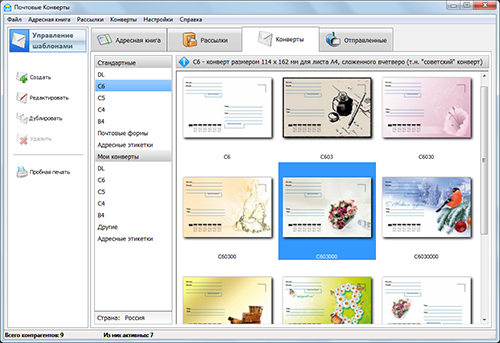
4. korak Urejanje povratnega naslova. Vrnemo se k oknu z "Ovojnicami". Zdaj lahko vidite spremembe tukaj: pojavilo se je okno s povratnim naslovom. Na dnu kliknemo gumb »Dodaj«, vendar lahko uredite pisavo ali poravnate robove.
5. korak Dodajte naslov prejemnika.V istem zavihku nastavimo nov naslov, to je mesto, kamor želite poslati pismo. Lahko kliknete gumb "Predogled", da zagotovite, da končni rezultat izpolnjuje zahteve. Tudi na tej stopnji lahko po potrebi naslove uredite ročno. Zdaj je predloga pripravljena in jo lahko pošljete v tisk.
6. korak Shranjevanje predloge. Preden zaprete program, morate dokument shraniti. Če želite to narediti, kliknite gumb »Shrani kot« in izberite »Shrani kot predlogo« kot dokument ter kliknite »Shrani«. Pomembno je, da pred shranjevanjem izbrišete naslov prejemnika, veliko lažje je natisniti novega, ko ga odprete, kot spremeniti shranjeni dokument.
Z izpolnitvijo le nekaj korakov boste prejeli čudovito kuverto, ki je ne bo sram poslati svojemu poslovnemu partnerju. Po tem principu lahko naredite tudi praznično predlogo. Le poleg tega lahko nanj postavite sliko, ki ustreza priložnosti. Najpogosteje pa se za tiskanje ovojnic za čestitke uporabljajo predloge iz interneta.





